
Dans ce didacticiel, nous allons vous montrer comment installer le client de messagerie Hiri sur Ubuntu 20.04 LTS. Pour ceux d'entre vous qui ne le savaient pas, Hiri est le meilleur client de messagerie pour les gestionnaires sous Windows, macOS et Linux. Il nous permet d'avoir des e-mails, un calendrier, des contacts et des tâches. Hiri n'est pas libre d'utilisation ; cependant, vous pouvez profiter d'une période d'essai de 7 jours. Une fois la période d'essai expirée, vous devez acheter l'abonnement Hiri pour continuer à l'utiliser.
Cet article suppose que vous avez au moins des connaissances de base sur Linux, que vous savez utiliser le shell et, plus important encore, que vous hébergez votre site sur votre propre VPS. L'installation est assez simple et suppose que vous s'exécutent dans le compte root, sinon vous devrez peut-être ajouter 'sudo ‘ aux commandes pour obtenir les privilèges root. Je vais vous montrer étape par étape l'installation du client de messagerie Hiri sur Ubuntu 20.04 (Focal Fossa). Vous pouvez suivre les mêmes instructions pour Ubuntu 18.04, 16.04 et toute autre distribution basée sur Debian comme Linux Mint.
Prérequis
- Un serveur exécutant l'un des systèmes d'exploitation suivants :Ubuntu 20.04, 18.04 et toute autre distribution basée sur Debian comme Linux Mint.
- Il est recommandé d'utiliser une nouvelle installation du système d'exploitation pour éviter tout problème potentiel
- Un
non-root sudo userou l'accès à l'root user. Nous vous recommandons d'agir en tant qu'non-root sudo user, cependant, car vous pouvez endommager votre système si vous ne faites pas attention lorsque vous agissez en tant que root.
Installer le client de messagerie Hiri sur Ubuntu 20.04 LTS Focal Fossa
Étape 1. Tout d'abord, assurez-vous que tous vos packages système sont à jour en exécutant le apt suivant commandes dans le terminal.
sudo apt update sudo apt upgrade
Étape 2. Installation de Snap Package Manager.
Snap Package Manager est disponible dans le référentiel de logiciels par défaut d'Ubuntu. Si Snap n'est pas installé sur votre système, ouvrez maintenant le terminal de ligne de commande et lancez la commande suivante :
sudo apt install snapd
Après l'installation réussie de la commande Snap, vous pouvez vérifier sa version installée en utilisant :
snap version
Étape 3. Installation du client de messagerie Hiri sur Ubuntu 20.04.
Par défaut, Hiri n'est pas disponible dans le référentiel de base Ubuntu 20.04. Exécutez maintenant la commande suivante pour installer Hiri sur votre système Ubuntu via le gestionnaire de packages Snap :
sudo snap install hiri
Étape 4. Accéder à Hiri sur Ubuntu.
Une fois installé avec succès, allez maintenant dans Applications et vous trouverez l'icône Hiri, cliquez dessus pour l'exécuter ou vous pouvez démarrer le client de messagerie de bureau Hiri en utilisant la commande ci-dessous :
hiri
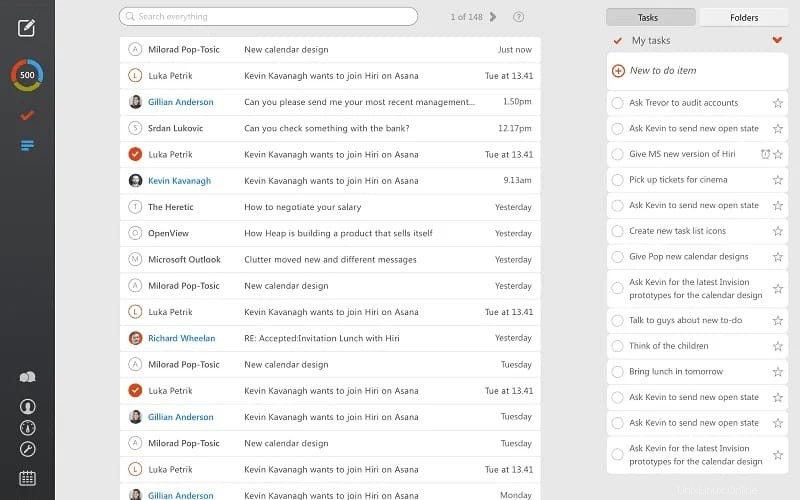
Félicitations ! Vous avez installé Hiri avec succès. Merci d'avoir utilisé ce didacticiel pour installer le client de messagerie Hiri sur le système Ubuntu 20.04 LTS Focal Fossa. Pour une aide supplémentaire ou des informations utiles, nous vous recommandons de consulter le site officiel Hiri site Web.